Si vous avez plus d'un PC dans la maison et que vous disposez d'un réseau WiFi, vous pouvez partager des fichiers et des dossiers en utilisant les fonctions de Windows rapidement et facilement.
Tout ce que vous avez à faire est de créer vous-même un Groupe d'accueil. Comment fais-tu ? Continuez à lire et vous saurez comment partager des fichiers et des dossiers sur le réseau.
Avec le système que je vais vous expliquer, vous n'aurez plus à transférer des documents d'un ordinateur à un autre via clé USB ou autre système, il suffit de les copier dans des dossiers publics déjà présents dans Windows. Vous pourrez accéder aux fichiers depuis n'importe quel autre ordinateur connecté au réseau.
Comment partager des fichiers et des dossiers sur le réseau

Pour partager des fichiers sur le réseau avec Windows, à partir Panneau de configuration aller à la carte Réseau et Internet et cliquez Groupe d'accueil pour commencer la procédure qui vous permettra de partager des fichiers entre les PC domestiques.
Sur la page suivante, Windows vous avertit qu'aucun n'est disponible pour le moment Groupe d'accueil. Cliquez sur le bouton Créer un groupe résidentiel.
Une fenêtre s'ouvrira où vous pourrez décider quels éléments partager entre les images, la musique, les vidéos, les documents et les imprimantes. Cochez toutes les cases et choisissez Avanti.
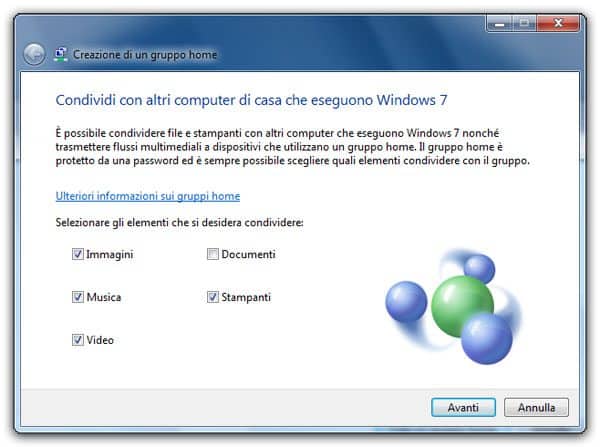
Windows vous fournira un mot de passe à saisir sur tous les PC dont vous souhaitez faire partie Groupe d'accueil. Le mot de passe reste disponible à l'écran, notez-le pour vous en souvenir.
Allez maintenant sur un autre PC pour l'insérer dans Groupe. Allez au Panneau de configuration et rouvrir, Groupe d'accueil. Cette fois il vous suffit de choisir de rejoindre le groupe en appuyant sur le bouton Participez maintenant.
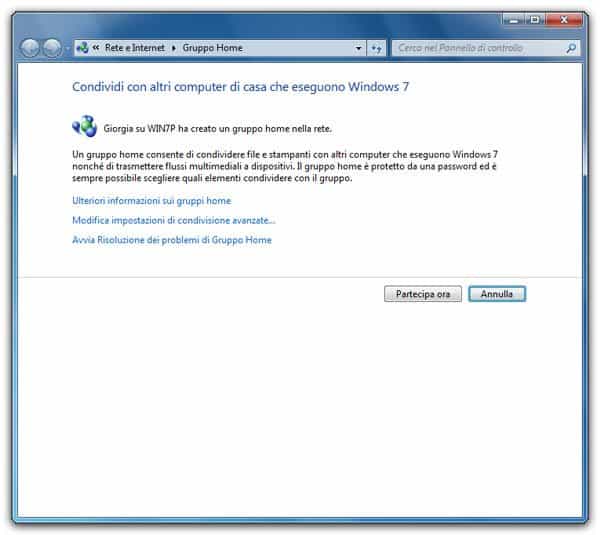
Dans l'écran suivant, vous serez invité à entrer le mot de passe d'accès, ce que vous avez écrit. Tapez-le en faisant attention aux majuscules et minuscules.
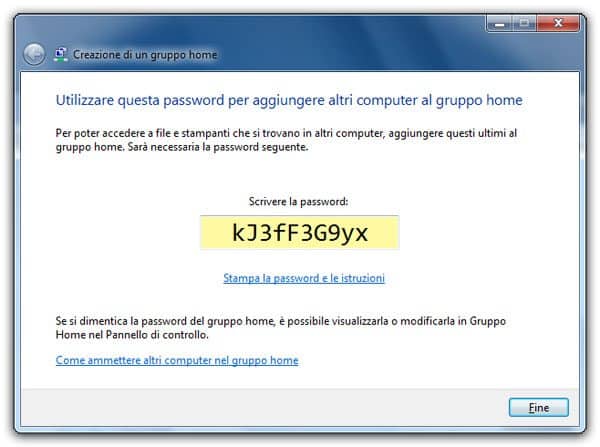
Maintenant que le groupe est prêt, dans la colonne de gauche, dans le Ressources informatiques, vous verrez la section Groupe d'accueil et sous les PC qui en font partie.
Cliquez sur un PC dans le groupe e vous verrez les dossiers partagés. En copiant et collant une photo dans le dossier Images sur un PC, vous remarquerez qu'elle sera présente dans le même dossier sur tous les autres PC.
Pour que le partage fonctionne parfaitement, vous devrez configurer le vôtre Profil public. Aller à Panneau de configuration et Réseau et Internet, Cliquez sur Centre de connexion et de partage. Dans la colonne de gauche, choisissez réglages partage avancé et assurez-vous de cliquer sur la flèche à côté de Public. Maintenant, en bas, vous devez activer les éléments suivants : Activer la découverte du réseau, Activer le partage de fichiers et d'imprimantes et enfin Activer le partage de dossiers publics.
Ces opérations doivent être effectuées sur tous les PC du Groupe d'accueil. Cela permettra le partage de documents et vous pourrez également utiliser l'imprimante connectée au PC principal.
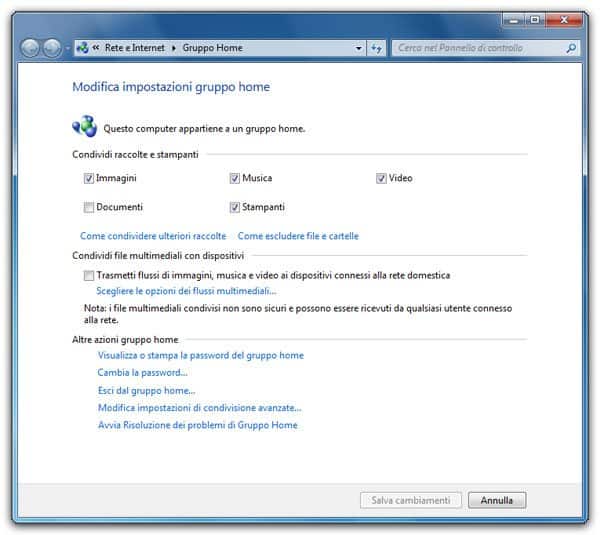
Pour quitter le groupe résidentiel, vous devez modifier ses paramètres et choisir parmi les options ci-dessous Quitter le groupe résidentiel.
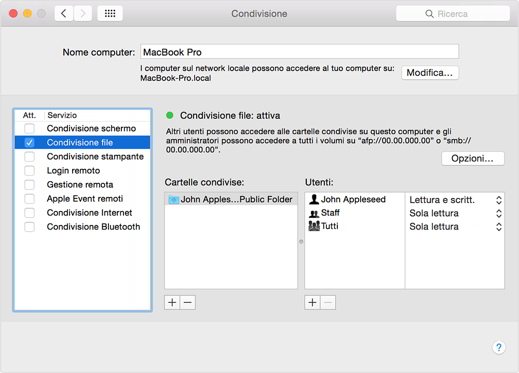
pour partager le dossier sur le réseau entre Windows et Mac. il est nécessaire d'avoir les deux PC connectés au même réseau WiFi. Ouvrez le Finder et sélectionnez le nom de l'ordinateur Windows sous la rubrique partagé. Après avoir entré votre nom d'utilisateur et votre mot de passe Windows 7, vous aurez accès aux fichiers partagés sur le groupe résidentiel à partir de votre Mac.
pour partager des documents sur le Net su Mac OS X vous devez accéder Préférences de système, cliquez sur partage et vérifiez l'élément sur l'écran qui apparaît. Immédiatement après, appuyez sur le bouton +, sélectionnez les dossiers à partager sur le réseau et définissez les autorisations de lecture et d'écriture à l'aide de la case située à droite.
Une autre solution est l'utilisation de nuage grâce auquel vous pouvez stocker gratuitement des fichiers et des dossiers sur un serveur virtuel, en les partageant avec d'autres utilisateurs en ligne.
Deprecated: Automatic conversion of false to array is deprecated in /home/soultricks.com/htdocs/php/post.php on line 606


























